Apple Music音質の説明とApple Music音質を高める方法
 Apple Musicの音質は気になりますか。Apple Musicその音質は、聞くだけにいいですが、具体的にはどうですか。また、Apple Music「256kbps AAC」は、ほかのストリーミング音楽サービスの「320kbps」ほどハイクオリティではないでしょうか。実は、Apple Musicの音楽は、256kbpsとは言え、ほかの320kbpsに比べても劣ることありません。これはどうしてでしょうか。Apple Musicの音質をもっと高める方法はありますか。
Apple Musicの音質は気になりますか。Apple Musicその音質は、聞くだけにいいですが、具体的にはどうですか。また、Apple Music「256kbps AAC」は、ほかのストリーミング音楽サービスの「320kbps」ほどハイクオリティではないでしょうか。実は、Apple Musicの音楽は、256kbpsとは言え、ほかの320kbpsに比べても劣ることありません。これはどうしてでしょうか。Apple Musicの音質をもっと高める方法はありますか。
本文は、Apple Musicの音質について説明します。ほかには、Apple Music Converterを利用して、Apple Musicをロスレスで高音質のMP3、M4Aに変換して、あらゆるデバイスで楽しめる方法もあります。
Apple Musicの音質についての解説
まずは、Apple Music音楽の音質を調べる方法を説明します。iTunesライブラリにダウンロードしたApple Musicの曲の情報をクリックしたら、Apple Musicの音質が表示されます。
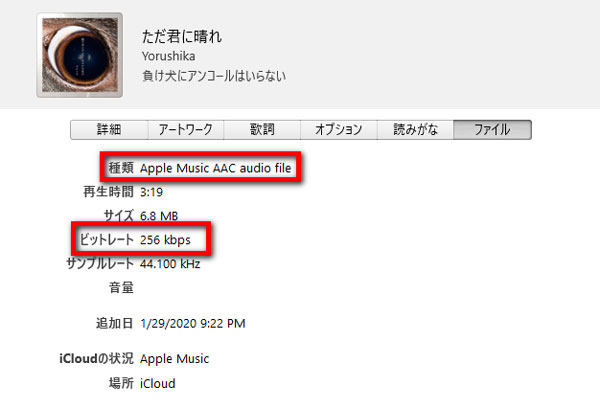
ここでは、各データの意味を説明します。
種類
この曲のファイル形式はなんですかを確認できます。Apple Musicに使われているオーディオコーデックはAACです。拡張子はM4Pを利用しています。
再生時間
この曲(ファイル)の長さ。
サイズ
この曲のファイルサイズ。
ビットレート
この曲のビットレート。ビットレートは、基本的には、1秒間に送受信できるデータ量です。音声の音質は主にビットレートで決めます。オーディオビットレートは大きいほど、音質が良くなりますが256kbpsは既に高音質と言えます。
サンプルレート
サンプリング周波数、音楽CDで使用されるサンプリング周波数は44.1kHzです。
ほかのストリーミング音楽サービスは、「320kbps」の曲もありますが、必ずしもApple Musicの「256kbps」に優れるわけではありません。これは、Apple Musicに配信している曲は、全部オリジナル音源(CDやスタジオ録音バージョン)から直接圧縮したものです。繰り返し圧縮はありませんので、Spotifyプレミアムの320kbps Oggまたは最高音質のMP3の320kbpsに負けていません。
Apple Musicを高音質で聴く方法
モバイルデータを利用している時、データの節約のため、システムは自動に音質を128kbpsから192kbpsの幅で、平均はおよそ170kbpsに低下させます。自分のデータ残量もしまだたくさん残っているなら、屋外でも高音質のApple Musicが聴けます。
iPhoneの「設定」を開いて、「ミュージック」をタップして、「モバイルデータ通信」をオンにして、「高品質ストリーミング」をオンにすればいいです。
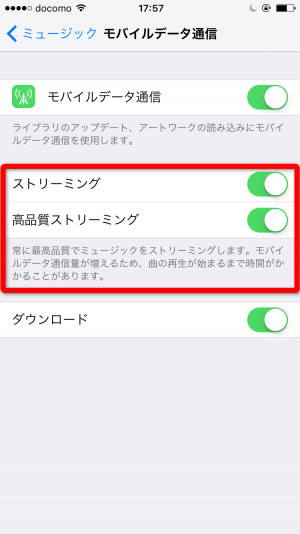
データの消耗は、思ったより激しいです。知らないうちに、データ残量がなくなってしまいます。ここでは、TuneMobie Apple Music Converterを利用して、Apple MusicをロスレスでMP3、M4Aに変換して、携帯に転送すれば、オフラインで高音質のApple Musicの曲の再生を実現できます。
Apple Musicの高音質を保持したまま汎用のMP3、M4Aに変換
![]() Apple Music Converterは間違いなく最高のApple Music MP3変換ソフトであります。iTunesライブラリにダウンロードしたApple MusicのM4Pファイルをロスレスで高音質の320kbps MP3に変換できます。出力のMP3ファイルに曲名、アルバム、アーティスト、ジャンル、トラック番号、アートワークなどの情報を丸ごと保持できます。また、曲名、アルバム、アーティスト、トラック番号などのID3タグとハイフン、スペースなどのキャラクターを利用して、出力のファイルの名前を一括で設定できます。
Apple Music Converterは間違いなく最高のApple Music MP3変換ソフトであります。iTunesライブラリにダウンロードしたApple MusicのM4Pファイルをロスレスで高音質の320kbps MP3に変換できます。出力のMP3ファイルに曲名、アルバム、アーティスト、ジャンル、トラック番号、アートワークなどの情報を丸ごと保持できます。また、曲名、アルバム、アーティスト、トラック番号などのID3タグとハイフン、スペースなどのキャラクターを利用して、出力のファイルの名前を一括で設定できます。
最新のWindows 10、macOS、iTunesとミュージックアプリに対応して、最高の互換性があります。無料体験版は曲ごとに3分まで変換可能です。インストールして試しましょう。
Apple Musicの曲を変換する手順
Apple Music Converterを利用して、Apple Musicの曲をMP3に変換するのは簡単です。ここではWindowsでの操作手順を例にして紹介します。
ステップ1:Apple Music Converterを起動
このApple Music変換ソフトを起動すると、iTunes・ミュージックアプリも連動して起動します。読み込まれたiTunes・ミュージックアプリの音楽ライブラリはApple Music Converterの左パネルでプレイリストとして表示されます。
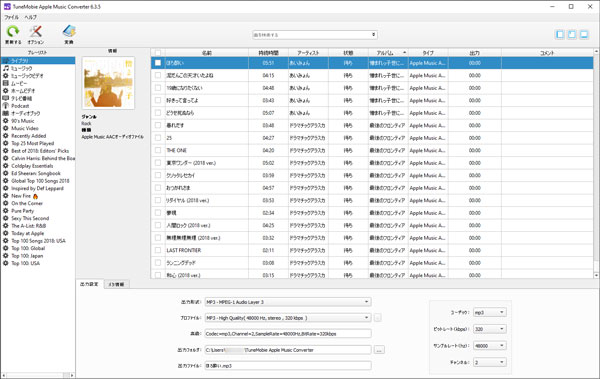
ステップ2:Apple Musicの曲を選択
「ミュージック」プレイリストまたはそれぞれのApple MusicプレイリストからApple Musicの曲のチェックボックスを選択します。内蔵の検索機能を利用すれば、変換したいApple Musicの曲もすぐに探し出せます。
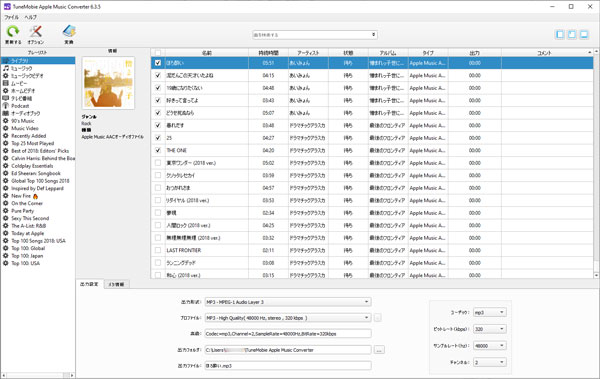
ステップ3:MP3形式と音質を選択
下部で出力形式リストがあります。MP3はデフォルトの出力形式です。MP3を選択した場合、プロフィールリストで音質を選択します。高音質の320kbps MP3はおすすめです。
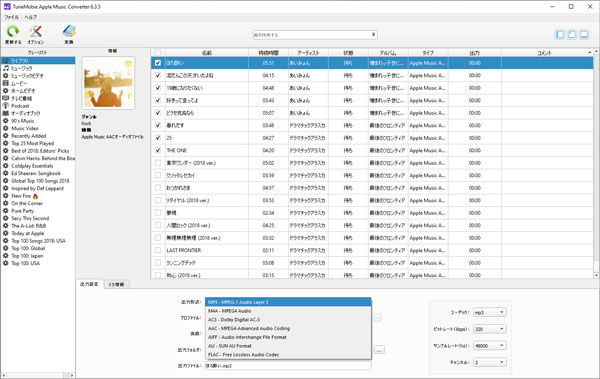
必要の場合、オプションボタンをクリックして、変換スピードを調整したり、出力のMP3ファイルの名前を設定したりすることができます。
ステップ4:Apple Music MP3変換を開始
準備ができたら、変換ボタンをクリックすれば、Apple Music MP3変換が始まります。選択したApple Musicの曲は一一にMP3に変換されます。変換後、「出力ファイルを開く」ボタンをクリックして、出力のMP3ファイルを見つけます。
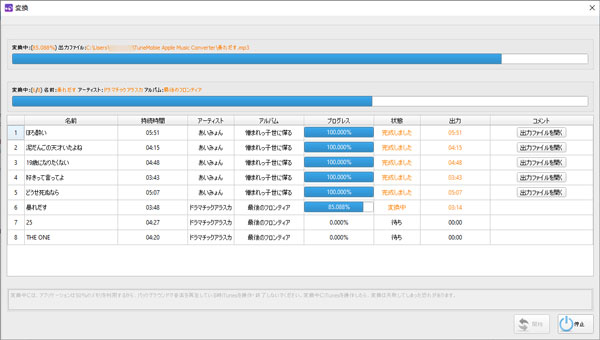
上記の簡単な操作で、Apple Musicの曲のDRM保護を解除して、汎用性の高いMP3ファイルに変換できます。これらの出力ファイルをiPhoneまたAndroidの携帯電話に転送すれば、モバイルデータ通信量を消費しなくても、制限なく高音質のオフライン再生が可能です。もちろん、iPod Shuffle、iPod Nano、ウォークマンまたは各種類のMP3プレーヤーに入れたら、Apple Musicに対応できないデバイスでも高音質のApple Musicを存分に楽しめます。
Apple Music Converterは複数のライセンスプランを用意しています。三ヶ月ライセンスは2280円、一年ライセンスは4580円で、永久ライセンスは8980円です。どこでもどのデバイスでも高音質のApple Musicの曲聞きたい方はぜひお見逃ししないでください。